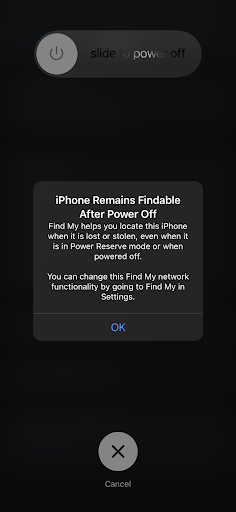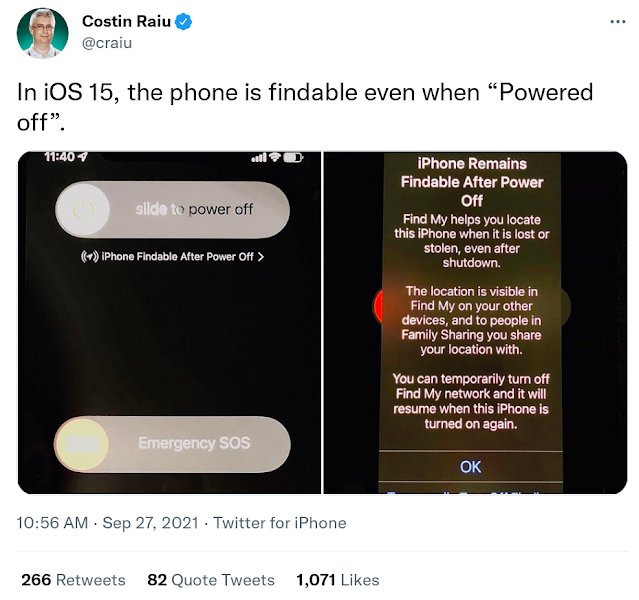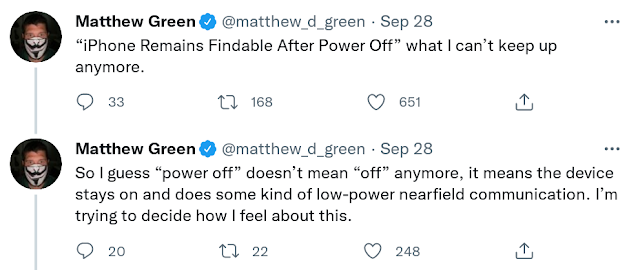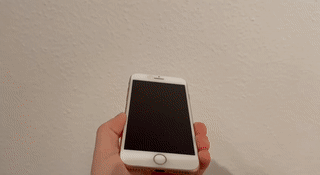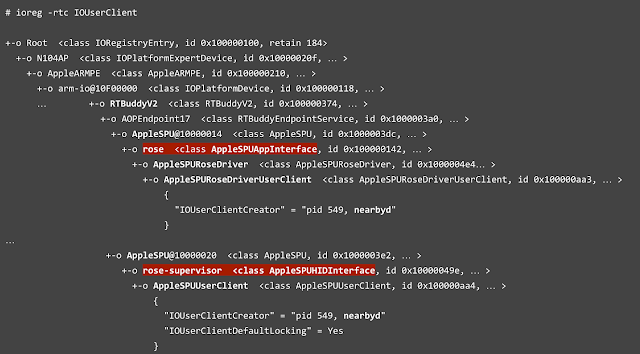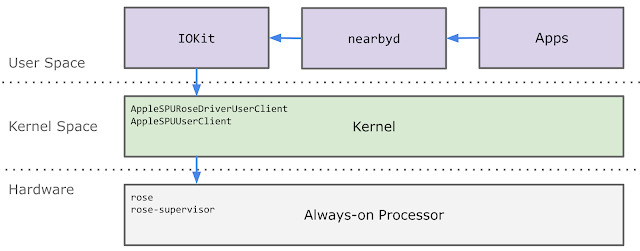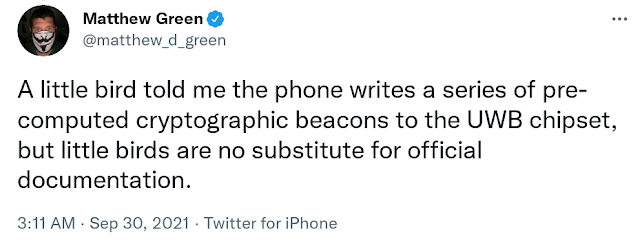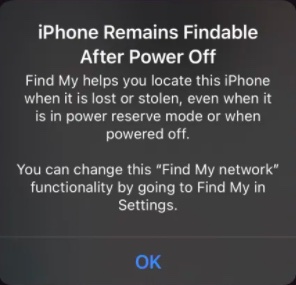Время на прочтение
8 мин
Количество просмотров 40K
В iOS 15.0 появилась новая функция: iPhone теперь можно найти при помощи Find My, даже когда iPhone «отключен». Как это работает? Представляет ли функция проблему для безопасности?
Я заметил эту функцию довольно давно на одном из моих iPhone с бетой iOS 15. Вот скриншот, который я сделал в июле. С тех пор интерфейс пользователя немного изменился.
Пользователи далеко не сразу заметили существование этой функции. Нужно обновиться до iOS 15.0, включить в iPhone службы геолокации, войти в аккаунт пользователя, участвовать в сети Find My, и так далее. А под конец совершить самое странное действие, которое сегодня никто не делает: отключить iPhone. Но как только об этом узнал Twitter, популярность темы мгновенно выросла. Как и количество слухов о том, как реализована эта функция.
В iOS 15 телефон можно находить, даже когда питание отключено
Я не понимаю, что означает «iPhone можно находить после отключения питания». Похоже, «отключение питания» больше не означает, что телефон «отключен», устройство продолжает работать и выполняет какой-то обмен данными на короткое расстояние с низким энергопотреблением. Пока ещё не понял, как к этому относиться.
Always-on Processor (AOP)
Публичной документации об AOP очень мало. Во всех чипах и различных встроенных устройствах, производимых Apple, работает операционная система реального времени под названием RTKitOS. AOP в iPhone тоже не является исключением. Однако AOP имеет особую роль. Он соединяет почти все остальные чипы iPhone. Для некоторых чипов он выполняет только простейшие задачи наподобие управления питанием, а для других он используется как прозрачный прокси, при необходимости пробуждающий iOS.
Таким образом, постоянно включенный процессор на самом деле экономит энергию. iOS может уйти в сон, пока AOP ждёт аппаратных событий. Примером такого события может быть информация с датчика движения. Экран включается, даже если вы не касаетесь ни одной кнопки iPhone.
Поискав в Интернете, можно узнать, что даже Siri реализована в AOP. Если вам не особо интересны технические подробности, то можете пропустить оставшуюся часть этого раздела. Вам достаточно только знать, что AOP также соединяет чипы беспроводной связи с их интерфейсами управления питанием.
Большинство драйверов ядра iOS имеет простую структуру. Если в чипе работает RTKitOS, то это видно на выводе ioreg. Например, в этом списке встречается Rose — чип U1 на основе Ultra-wideband.
Хоть это происходит и не в ядре iOS, AOP реализует копию этих драйверов. Например, регулирование диапазона U1 имеет дублирующую реализацию, работающую без nearbyd и способную выполняться изолированно в AOP.
Даже если чип не основан на RTKitOS, то AOP всё равно может к нему подключиться. Чип Bluetooth в iPhone 11, 12 и 13 изготовлен Broadcom и основан на операционной системе ThreadX. Тем не менее, AOP iPhone имеет частичный контроль над Bluetooth. Хотя он и не подчиняется той же схеме на основе RTKitOS, но может подавать питание на чип Bluetooth при помощи драйвера spmi-bluetooth.
Стоит заметить, что это очень отличается от ситуации с HomePod mini и Watch. В них используется чип Bluetooth производства Apple с кодовым названием Marconi. AOP может управлять Marconi при помощи драйверов marconi-bluetooth и aop-marconi-bt-control.
Запуск приложения Bluetooth, когда iPhone «выключен»
Всё, что необходимо iPhone для включения Find My, пока телефон «выключен» — простейшее управление питанием, а также чип Bluetooth, способный отправлять advertisements Bluetooth LE. Более того, эти advertisements требуют секретного ключа, привязанного к Apple ID в iPhone.
Чипы Broadcom очень похожи на чипы Cypress. SDK Cypress поддерживают внешние приложения IoT, требующие только чипа Bluetooth без дополнительных хостов. Эти приложения выполняются в потоке ThreadX под названием mpaf. Давайте проверим, есть ли где-то во встроенном ПО Bluetooth поток mpaf. Для этого скачаем IPSW iOS 15.0, смонтируем самый большой файл .dmg и перейдём в /usr/share/firmware/bluetooth. Файлы .bin — это патчи, загружаемые через драйвер Bluetooth PCIe. Начиная с iPhone 11 они содержат несколько отладочных строк. Выполнив grep mpaf *, можно получить такой список совместимости устройств.
- Серия iPhone 11, BCM4378B1 (Hei, Moana, Tala)
- Серия iPhone 12, BCM4387C2 (Almond, Cashew, Hazelnut, Pistachio)
- Серия iPhone 13, BCM4387C2 (Acacia, Camellia, Lilac, Mimosa)
- Серия iPad Air 2020, BCM4387C2 (Pomegranate)
- Некоторые другие серии iPad, BCM4387C2 (Baobab, Boab, Rambutan)
Любопытно, что iPhone SE 2020 под кодовым именем Fiti, тоже содержащий чип BCM4378B1, не имеет патча mpaf. Я обновил iPad Air 2020 до iOS 15.0, и несмотря на наличие патчей для Pomegranate, диалоговое окно Find My не отображается. Кроме того, на другом iPhone, залогиненном в тот же аккаунт, нет обновления местоположения iPad. То есть, вероятно, есть различия между текущими поддерживаемыми устройствами и чипами, теоретически способными поддерживать эту функцию. Возможно, Apple в будущем будет добавлять новые устройства.
Патч mpaf реализует приложение lpm. Вероятно, его название расшифровывается как «low-power mode» («режим низкого энергопотребления») и оно реализует сервис gatt Bluetooth LE. Всё это можно найти в строках и до меня это обнаружил plonk.
tier2/Olympic/PCIE/Pistachio_CLPC_OS/USI/bld/A_4387C2_ROM/tier2/patch/bcs/mpaf_layer_patch.o.patch2.c
tier2/Olympic/PCIE/Pistachio_CLPC_OS/USI/bld/A_4387C2_ROM/tier2/patch/mpaf/apps/lpm/lpm_app.o.patch2.c
tier2/Olympic/PCIE/Pistachio_CLPC_OS/USI/bld/A_4387C2_ROM/tier2/patch/mpaf/apps/lpm/lpm_app_gatt.o.patch2.c
tier2/Olympic/PCIE/Pistachio_CLPC_OS/USI/bld/A_4387C2_ROM/tier2/patch/mpaf/apps/lpm/lpm_app_fsm.o.patch2.cЭти патчи были добавлены в iOS 15 и ранее они отсутствовали. Их названия соответствуют ожидаемой функциональности. В этом посте я не буду приводить инструкции о том, как анализировать эти патчи, дампить ПЗУ чипа и т.д. Строк достаточно, чтобы убедиться, что эта функция реализована в чипе Bluetooth.
Связано ли содержимое секретного ключа с чипом U1?
Одна птичка напела мне, что телефон записывает последовательность заранее вычисленных криптографических маяков в чипсет UWB, но птичка — плохая замена документации
В AirTag содержимое ключа хранится в чипе U1. Apple неспроста назвала nRF в AirTag «Durian» («дуриан»). Компания не любит его и не доверяет ему, но он дёшев и потребляет мало энергии. Чаще всего U1 находится в состоянии сна и время от времени пробуждается.
Но в iPhone система другая. В iPhone ключи хранятся в Secure Enclave (SE). В одной из ранних сборок U1 даже присутствовали отладочные строки для обмена содержимыми ключей между U1 и SE, но в последних сборках их уже нет. То есть птичка была права относительно AirTag, но не про iPhone.
Передача содержимого секретных ключей
После установки отладочного профиля Bluetooth на iPhone 12 с iOS 15.1b2 вывод idevicesyslog перед завершением работы выглядит так:
Sep 30 22:02:58 BlueTool[126] <Notice>: Completed handling of dictionary-xpc event
Sep 30 22:02:58 bluetoothd[89] <Notice>: BlueTool finished running «hci reset» command — output was «0x0e 0x04 0x01 0x03 0x0c 0x00»
…
Sep 30 22:02:58 BlueTool[126] <Notice>: Completed handling of dictionary-xpc event
Sep 30 22:02:58 bluetoothd[89] <Notice>: BlueTool finished running «hci cmd 0xFE62 0x06 …» command — output was «<decode: missing data>»
Sep 30 22:02:59 bluetoothd[89] <Notice>: BlueTool finished running «hci cmd 0xFE62 0x06 …» command — output was «<decode: missing data>»
Sep 30 22:02:59 BlueTool[126] <Notice>: Completed handling of dictionary-xpc event
Sep 30 22:02:59 bluetoothd[89] <Notice>: BlueTool finished running «hci cmd 0xFE62 0x06 …» command — output was «<decode: missing data>»
Sep 30 22:02:59 BlueTool[126] <Notice>: Completed handling of dictionary-xpc event
Sep 30 22:02:59 bluetoothd[89] <Notice>: BlueTool finished running «hci cmd 0xFE62 0x06 …» command — output was «<decode: missing data>»
Sep 30 22:02:59 BlueTool[126] <Notice>: Completed handling of dictionary-xpc event
Sep 30 22:02:59 bluetoothd[89] <Notice>: BlueTool finished running «hci cmd 0xFE62 0x06 …» command — output was «<decode: missing data>»
Sep 30 22:02:59 BlueTool[126] <Notice>: Completed handling of dictionary-xpc event
Sep 30 22:02:59 bluetoothd[89] <Notice>: BlueTool finished running «hci cmd 0xFE62 0x07 0x00 0x01» command — output was «0x0e 0x05 …»
Sep 30 22:02:59 BlueTool[126] <Notice>: Completed handling of dictionary-xpc event
Sep 30 22:02:59 bluetoothd[89] <Notice>: BlueTool finished running «bcm -s 0x0f,0x00,0x02,0x00,0x01,0x00,0x00,0x00,0x00,0x00,0x00,0x00» command — output was «»
Sep 30 22:02:59 BlueTool[126] <Notice>: Completed handling of dictionary-xpc event
Sep 30 22:02:59 bluetoothd[89] <Notice>: BlueTool finished running «hci cmd 0xFE62 0x04» command — output was «0x0e 0x05 0x01 0x62 0xfe 0x00 0x04»
Sep 30 22:02:59 backboardd(libEDR)[66] <Notice>: ScheduleSetBrightnessIn_block_invoke: enter WaitUntil late 0.126834 millisecond (333 / 333)
Sep 30 22:02:59 backboardd[66] <Notice>: brightness change:0.67814 reason:BrightnessSystemDidChange options:<private>
Sep 30 22:02:59 SpringBoard(FrontBoard)[62] <Notice>: Shutdown task «NotifyBluetooth» complete after 1.59s
Sep 30 22:02:59 SpringBoard(CoreUtils)[62] <Notice>: Invalidate CID 0x2B760001
Sep 30 22:02:59 SpringBoard(FrontBoard)[62] <Notice>: Shutdown tasks complete.
Sep 30 22:02:59 SpringBoard(CoreUtils)[62] <Notice>: Invalidated
Sep 30 22:02:59 bluetoothd[89] <Notice>: BT_FW_OK flag is set. Entering LPM…
Sep 30 22:02:59 bluetoothd(CoreUtils)[89] <Notice>: LPM entry took 1578ms
Sep 30 22:02:59 bluetoothd[89] <Notice>: Sending BT Stats to CoreAnalytics for com.apple.BTLpmManagerStats
Sep 30 22:02:59 bluetoothd[89] <Notice>: PowerManager power state is 0
Sep 30 22:02:59 bluetoothd[89] <Notice>: PowerManager power state is 0
Sep 30 22:02:59 bluetoothd[89] <Notice>: PowerManager power state is 0
Sep 30 22:02:59 bluetoothd[89] <Notice>: PowerManager power state is 0
[disconnected]
Последние этапы повторяются множество раз с выводом произвольных чисел. Это маяки, настраиваемые в чипе Bluetooth, поэтому я вырезал их из поста. Затем в конце чип Bluetooth сообщает, что переходит в режим низкого энергопотребления (LPM). Сразу же после этого iPhone «отключается».
Каждое advertisement функции Find My начинается с 0x4c 0x00 0x12 0x19 и эта последовательность байтов также содержится в выводе BlueTool. Суммарно в чип Bluetooth записывается 80 advertisements.
На случай, если вы захотите отладить его самостоятельно, сброс HCI — это последняя информация, видимая в Apple PacketLogger, в то время как idevicesyslog продолжает отображать вывод и команды BlueTool.
Влияние на безопасность и конфиденциальность
Новая функция Find My впервые позволила широкой публике узнать об AOP, а также о возможности автономной работы чипа Bluetooth.
Если предположить, что кто-то взломал ваш iPhone и шпионит за вами, он может и показать экран «отключения питания», но не отключать iPhone. Никогда не считайте, что устройство отключено, пока из него не извлечена батарея или лучше того — его не засунули в блендер. Например, АНБ взломало телевизор Samsung и добавило поддельный режим отключения, чтобы шпионить за людьми.
Протокол Find My имеет пару интересных механизмов для защиты вашей конфиденциальности. Он был подвергнут полному реверс-инжинирингу и существует его реализация в open source. Более того, приложение AirGuard позволяет вам идентифицировать маяки BLE Find My в Android. Если вы опасаетесь утечки своих местоположений через Find My, то можете просто отключить функцию в iPhone.
Учтите, что другие чипы беспроводной связи тоже обеспечивают утечку информации о местоположении. Сотовое подключение позволяет локализовать вас, а поставщик услуг мобильной связи может хранить историю местоположений, Wi-Fi тоже обеспечивает утечку местоположения (хоть с этим помогает справиться рандомизация MAC-адреса), и это ещё не всё. Что бы вы ни делали, смартфон — это устройство для слежки за человеком. Защита конфиденциальности в Find My устраняет только один возможный аспект слежки из множества.
Самое страшное может заключаться в том, что AOP и Bluetooth LPM позволяют создать новый вектор зловредного ПО, постоянно хранящегося в оборудовании.
Два года назад Apple перевыпустила приложение «Найти iPhone», дав ему новое название и снабдив дополнительными возможностями. Оно научилось искать не только iPhone, но и другие устройства, в том числе те, которые выпустила не Apple. С его помощью стало возможно найти даже потерянные наушники, велосипед и много чего ещё. iPhone, например, даже не требовалось обладать активным подключением к Сети, чтобы его нашли. Было достаточно ввести его в режим пропажи удалённо, как он связывался со смартфонами проходящих мимо людей, отправляя через них своё местоположение владельцу. Придумано и впрямь гениально. А теперь для поиска пропавшего iPhone он даже необязательно должен быть заряжен.
Теперь найти iPhone можно, даже если он выключен или разряжен
В iOS 15.2 появился специальный механизм под названием Power Reserve, который позволяет iPhone ещё в течение нескольких часов после полной разрядки подавать сигнал бедствия. Для этого смартфон резервирует небольшой запас энергии, чтобы его хватило на раздачу сигнала бедствия, надеясь, что кто-то пройдёт мимо и примет его.
Как выйти из Apple ID без пароля. 3 лучших способа
Это настолько ничтожный объём, что вы даже не заметите его исчезновения. Apple не объясняла, сколько именно энергии резервирует iPhone, однако это явно меньше, чем 1%. Тем не менее, этого будет достаточно, чтобы целых 5 часов транслировать сигнал устройствам проходящих мимо пользователей по Bluetooth Low Energy.
Как включить Найти iPhone
Для удобства пользователей Apple не стала требовать включать Power Reserve принудительно. Он включится сам, как только вы обновите свой iPhone до iOS 15.2. Нововведение входит в состав именно этой версии ОС. Если вы откажетесь от обновления, новая фишка не появится.
- Перейдите в «Настройки» — «Обновление ПО»;
- Выполните поиск обновлений и дождитесь iOS 15.2;
Без установки iOS 15.2 ничего не получится
- Когда апдейт появится, нажмите «Загрузить и установить»;
- Подтвердите установку, если потребуется, и дождитесь обновления.
Как очистить оперативную память на Mac
После установки обновления режим поиска при полной разрядке включится автоматически. Он будет работать независимо от того, хотите вы этого или нет. Другое дело, что для того, чтобы поиск в принципе был возможен, потребуется включить ещё и механизм «Найти iPhone», который подключает iPhone к поисковой инфраструктуре.
- Перейдите в «Настройки» и откройте свой профиль;
- В открывшемся окне выберите раздел «Локатор»;
Поиск iPhone будет возможен только в случае включения функции «Найти iPhone»
- Здесь на самом верху откройте вкладку «Найти iPhone»;
- Включите пункты «Найти iPhone» и «Сеть Локатора».
Как найти iPhone, если он выключен
Учитывайте, что механизм Power Reserve, позволяющий iPhone подавать сигнал бедствия при утере, включается принудительно не только в случае, если смартфон разрядился самостоятельно. Он запустится, даже если вы отключили аппарат принудительно, и в этом случае найти его будет можно без принудительного включения.
Чтобы найти потерянный iPhone, если он обновлён до iOS 15.2 и использует механизм Power Reserve, можно точно так же, как обычно:
- Запустите «Локатор» на любом устройстве Apple;
- Откройте вкладку «Мои устройства» слева;
Найти iPhone можно через Локатор или сервис iCloud
- Выберите потерянный iPhone и дождитесь загрузки;
- Отметьте его как пропавший и ждите информации о нём.
Собачий переводчик на iPhone. Как научиться разговаривать с собакой
Если потерянный iPhone был вашим единственным устройством, поиск выполняется через iCloud.com. Вам потребуется авторизоваться и проделать все те же действия, что и в «Локаторе». Если вам повезёт, и кто-то пройдёт мимо вашего смартфона, он подаст сигнал бедствия, устройства прохожих определят его местоположение и отправят вам.
Всё, что вам останется, выдвинуться на предполагаемое место утери и забрать iPhone, если он всё ещё будет там. Главное успеть сделать это за 5 часов, в течение которых iPhone может транслировать сигнал о своём местоположении в реальном времени. Когда 5 часов истекут, всё, что у вас останется, это точка последнего места, где он был обнаружен.
iOS 15.2Безопасность AppleОперационные системы AppleСоветы по работе с Apple
Потеря или кража iPhone — настоящий стресс для каждого владельца, учитывая цену телефона и количество информации, которое в нем может храниться. Хорошо, что компания Apple разработала несколько инструментов для поиска телефона в таких случаях.
Рассказываем, как найти iPhone, даже если он разрядился и выключен.
Ранее в «Айфонах» существовали функции «Найти iPhone» и «Найти друзей», но уже с тринадцатой версии iOS их заменило приложение Локатор (в английской версии называется Find My). С его помощью можно найти не только iPhone, но и другие «яблочные» устройства: ноутбук, планшет, наушники.
Главный плюс Локатора в том, что поиск работает не только при наличии интернета, но и без него. При этом используются другие гаджеты Apple, способные принять сигнал от потерянного устройства. Данные о геопозиции передаются тем устройствам, у которых есть подключение. Именно благодаря этой технологии можно найти iPhone, даже если он выключен.
Вместе с выходом версии iOS 15 компания сообщила, что теперь iPhone можно находить даже после отключения питания. Дело в том, что перед полной разрядкой iPhone оставляет для себя остаток энергии, чтобы выполнять обмен данными на короткое расстояние, не затрачивая много энергии. При этом он уже выглядит разряженным.
Вспомним, что даже при полной разрядке энергии хватает на то, чтобы показать анимацию при подключении зарядного кабеля. Так и в этом случае — телефон выглядит полностью разряженным, но способен передать сигнал находящимся рядом устройствам, после чего его местоположение можно будет увидеть на карте. Официальной информации от Apple нет, но считается, что трансляция сигнала идет в течение 5 часов с момента разрядки. Когда этот срок истечет, на карте останется точка, где он был обнаружен приемниками сигнала последний раз.

Итак, в теории новейшие технологии Apple позволяют найти разряженный iPhone. На практике, масса обстоятельств должны сложиться удачно, чтобы это произошло. Может быть и так, что из-за погоды телефон разрядится очень быстро, или возле него не будет приемников сигнала в виде других устройств. Другими словами, шансы найти телефон, потерянный в лесу и разрядившийся, стремятся к нулю.
Чтобы была возможность поиска телефона, следует правильно настроить приложение Локатор. Оно предустановлено на iPhone, если вовремя обновлять операционную систему.
- Заходим в Настройки, выбираем раздел Apple ID, Локатор.
- Функция Найти iPhone должна быть активирована, чтобы телефон отправлял геопозицию, позволял удаленно блокировать его и стирать данные, если заподозрена кража.
- Функция Сеть Локатора должна быть активирована — именно тут скрывается возможность найти iPhone, если он не подключен к интернету, находится в экорежиме сохранения энергии или выключен.
- Функция Последняя геопозиция должна быть активирована, чтобы телефон автоматически отправлял в Apple геопозицию при критически низком заряде аккумулятора. Тогда вы сможете найти последнюю точку местонахождения устройства перед тем, как оно разрядилось.
Кроме того, в настройках этого раздела можно включить функцию Делиться геопозицией, если вы хотите, чтобы родственники и друзья могли видеть, где вы находитесь, через свое приложение Локатор. Отслеживать геопозицию смогут только те, кому предоставлен доступ с согласия собственника телефона.
Позаботьтесь о том, чтобы все нужные функции в телефоне были включены, беспечность в этом вопросе может дорого обойтись в случае потери или кражи.
Если неприятное событие все же произошло — телефон потерялся, искать его следует через iCloud. Механика действий такова:
- С персонального компьютера, ноутбука или планшета заходим в iCloud — вводим почту и пароль аккаунта, с которым связан iPhone.
- На панели приложений находим иконку Локатора.
- Нажимаем кнопку Все устройства — выйдет список устройств, у которых можно отследить геолокацию.
- Находим в списке iPhone (или планшет, часы, наушники — инструкция подходит для любых гаджетов).
Последняя геопозиция будет точно показана на карте — улица, здание, в котором находится телефон.

Далее возможны варианты действий:
- Воспроизвести звуковой сигнал — на тот случай, если потеряли телефон в квартире, а он стоит на беззвучном режиме. Если телефон выключен или разряжен, найти его таким образом не удастся.
- Включить режим пропажи — сначала предлагается добавить контактный номер телефона, который будет отображаться на заблокированном «Айфоне». Человек, который найдет телефон, сможет позвонить по нему и сообщить о пропаже. Еще можно ввести сообщение, которое появится на экране телефона при его включении. Например, «Телефон содержит важную информацию, прошу сообщить о находке по такому-то номеру». После ввода номера телефона или сообщения в специальную форму телефон будет удаленно заблокирован с помощью существующего код-пароля. Удобно, что если обозначить устройство как пропавшее, на нем отключится служба Apple Pay.
- Стирание данных iPhone — функция, позволяющая удалить весь контент и настройки при подключении iPhone к интернету. Будьте внимательны, не торопитесь стирать все, если точно не уверены, что телефон попал в чужие руки.
Вместо поиска через iCloud можно использовать программы Локатор, установленные на ноутбуке Mac или на планшете iPad. Функционал аналогичный, но интерфейс более удобный.
Официальная служба поддержки Apple рекомендует следующий алгоритм действий при утере телефона или планшета.
1. Поиск гаджета на карте — через сервис iCloud или в приложении Локатор на других устройствах Apple. Если устройства нет в списке, это говорит о том, что на нем не была активирована функция Локатор. В этом случае для защиты данных рекомендуется сменить пароль Apple ID, изменить пароли к важнейшим социальным сетям, электронной почте и т.д.
2. Обозначить гаджет как пропавший в программе Локатор, это заблокирует доступ к информации.
3. Подать заявление о пропаже в правоохранительные органы, при этом потребуются документы, подтверждающие право владения устройством, а также серийный номер IMEI. Он указан на коробке от телефона и на кассовом чеке, также его можно узнать с помощью USSD-команды, но только до момента потери телефона.
4. Выполнить удаленное стирание данных с устройства через Локатор. Операцию нельзя отменить, поэтому убедитесь, что это действительно необходимо.
5. Обратиться к оператору сотовой связи для временной блокировки номера, чтобы предотвратить большие затраты.
6. Удалить утерянное устройство из учетной записи Apple ID на сайте appleid.apple.com.
Отметим, что найти «Айфон» по серийному номеру IMEI невозможно, полиция будет использовать его только для идентификации, если вдруг действительно обнаружит вора и аппарат при нем. Все объявления в сети из разряда «найдем телефон по IMEI» недостоверны и направлены исключительно на выкачивание денег из доверчивых и растерянных владельцев iPhone, утративших свой телефон.
Компания Apple имеет собственную программу страховки с покрытием кражи и потери iPhone, но работает она не во всех странах и регионах.
Как мы уже отметили, найти выключенный или разряженный «Айфон» достаточно сложно, в большинстве случаев на карте будет показано последнее перед отключением местоположение гаджета. Однако у Apple реализована технология, по которой можно найти все, что угодно, даже ключи, рюкзак или подобный предмет, вовсе не подключенный к интернету. Это AirTag — умные метки-трекеры, которые можно присоединить к любому устройству. Они работают с операционной системой не старее iOS 14.5.

Физически AirTag — маленькая плоская таблетка со встроенным Bluetooth и батарейкой. Для крепления метки нужен специальный брелок, полиуретановый или кожаный, либо ее можно просто положить в рюкзак, чемодан, кошелек. Батарейки хватает на год использования. Основные функции AirTag:
- Позволяют видеть местонахождение вещи, с которой связана метка, через приложение Локатор;
- Подключаются к вашему iPhone или iPad, но могут передавать сигнал через любое устройство Apple, подключенное к сети. Так, если вы забудете вещь на пляже или в спортзале, приемником сигнала станет другое устройство Apple, оказавшееся рядом, причем в анонимном режиме. Они отправят геопозицию метки в iCloud, а вы увидите ее в приложении Локатор;
- Подают звуковой сигнал по запросу с iPhone — потерявшуюся вещь легко найти в доме, квартире, на работе.
Метки AirTag хорошо защищены от воды, так что, если вы уроните ключи в лужу или случайно искупаете рюкзак в море, с ними ничего не случится. Итак, это отличный способ найти любую вещь, кроме телефона, так как непосредственно к iPhone метку прикрепить будет сложно. А вот если телефон был в рюкзаке с трекером, то его легко будет найти, даже если он уже разрядился. К сожалению, AirTag так и не стали популярными в России, но их можно купить в интернет-магазинах.
В отношении безопасности техника Apple на голову выше конкурентов: найденный (или украденный) «Айфон» проще вернуть за вознаграждение, чем пытаться его разблокировать и использовать для себя. Такие функции, как умная блокировка, FaceID, удаленное стирание данных, а теперь и передача геопозиции в выключенном состоянии максимально защищают владельца от кражи. Тем не менее, следует соблюдать простейшие правила безопасности:
- установить блокировку экрана с длинным кодом проверки (сложнее подобрать);
- использовать FaceID;
- всегда создавать резервные копии данных;
- держать включенной функцию Найти IPhone;
- не разблокировать телефон кодом на глазах у посторонних (за столом, в автобусе и т.п.);
- не ходить по людным улицам и в темноте с активным телефоном в руках;
- не оставлять телефон без присмотра — на столе, на сиденье и т.п.
Эти простые советы помогут сохранить аппарат в целости и сохранности. В то же время, рекомендуется заранее изучить функционал приложения Локатор, чтобы в случае необходимости как можно быстрее найти «Айфон», отправить на него контактный телефон или стереть все данные.
Потеря или кража iPhone — крайне неприятная ситуация для любого владельца. Однако эти телефоны имеют хороший инструментарий для обнаружения. Это встроенная программа Локатор. Если функция активирована, телефон отправляет точную геопозицию до того момента, как разрядится, а еще может воспроизвести звуковой сигнал для обнаружения.
В последних версиях iOS анонсирована возможность найти «Айфон», даже если он выключен и разряжен. Для этого рядом с ним должны быть другие устройства Apple, подключенные к мобильному интернету, способные принять сигнал и передать его в iCloud. Для поиска используется веб-интерфейс iCloud или программа Локатор, установленная на другом устройстве: планшете или Mac.
Хотя Apple оставляет возможность найти свой телефон, лучше не надеяться на программы, а как можно бережнее относиться к нему. Желаем вам никогда не использовать программу Локатор по прямому назначению.
По информации, полученной из многочисленных опросов, владельцы «яблочных» устройств чаще хранят на телефоне финансовые и личные данные. Потеря или кража смартфона становится настоящей трагедией – человек теряет не только дорогостоящую игрушку, но также доступ к карточкам, финансовым операциям, электронным перепискам, контактам и заметкам. Обычно советы по поиску устройства ограничиваются рекомендацией включить режим пропажи. Преступники знают об этой функции, поэтому предусмотрительно отключают смартфон. Важно знать, как найти телефон, если он выключен.

Как найти потерянный Айфон
Для начала – не стоит паниковать. Шансы вернуть утрату остаются, если точно знать, как найти потерянный Айфон. Проверьте работоспособность смартфона банальными способами – попробуйте позвонить. Также стоит отправить СМС-сообщение с просьбой вернуть устройство владельцу. Лучше всего такая схема работает, если речь идет о вознаграждении. Позвоните в офис мобильного оператора и временно заблокируйте карточку SIM – без цифрового кода, которые направляют банки и приложения, деньги не спишутся, а пароли возможно подбирать хоть до бесконечности. Временная блокировка бесплатна и снимается повторным звонком на «горячую линию».
Чтобы ограничить доступ к социальным сетям и приложениям банков поменяйте при помощи компьютера или другого мобильного устройства все возможные пароли. Так ничто не будет угрожать репутации и размеру кошелька владельца iPhone. Успокойтесь и подумайте, где гуляли в последний раз, но сильно надеяться на быструю находку не стоит, если смартфон потерялся в многолюдном месте. Если владелец ездил на такси, стоит обратиться в диспетчерскую службу, возможно, водитель найдет смартфон под сидением. Также позвоните друзьям, если до момента обнаружения пропажи проводили время в гостях.

Через программу «Найти Айфон»
Теперь поговорим о том, как найти выключенный Айфон при помощи утилит. Обычно для поиска пропажи используют функцию «Найти Айфон» – полезное приложение, помогающее определить местоположение утерянного устройства. Проблема состоит в том, что для корректной работы приложения важно, чтобы на телефоне работали геопозиционирование и передача информации через интернет. Логично предположить, что выключенный Айфон не будет соединен со всемирной паутиной, поэтому не получится выяснить информацию о местоположении. Но не стоит расстраиваться, выход из этой ситуации предусмотрен разработчиками Apple.
- Зайдите на официальный сайт iCloud.com.
- Введите пароль и имя пользователя учетной записи Apple ID. Авторизуйтесь.
- В меню «Устройства» найдите потерянный смартфон. Кликните на иконку изображения iPhone.
- Перейдите в меню «Найти iPhone».
- На карте найдите точку с местоположением.
Дело в том, что заранее активированная функция перед выключением отправляет сведения геопозиции. Серая точка на карте значит, что телефон выключен, а зеленая – смартфон находится в рабочем состоянии. Если телефон выпал из кармана и отключился, то велика вероятность обнаружить потерянный Айфон на том же месте.

Через другой iPhone
Многие пользователи интересуются, как найти Айфон, если потерял, а доступа к компьютеру под рукой нет. На этот случай сгодится «яблочный» смартфон друга или родственника. Главное, чтобы на другом iPhone работал доступ в интернет. Загрузите из AppStore приложение «Find my iPhone» – функция определения местоположения смартфона получила отдельную программу еще в 2011-ом году. Нюанс состоит в том, что через это приложение возможно авторизоваться не только через аккаунт владельца. С мобильным устройством в руках искать потерю намного проще – рассеянные пользователи смартфонов Apple уже неоднократно в этом убеждались.
Принцип работы прост – после авторизации через аккаунт потерянного смартфона откроется список подключенных устройств, среди которых будет и потерянный Айфон. Нажмите на название устройства, чтобы открыть карту с точкой геопозиции. Пройдитесь по последней переданной локации, вполне возможно, что смартфон лежит в высокой траве или сугробе. Если на улице темно, то с помощью телефона друга получится осветить место поиска. Не забудьте выйти из аккаунта, когда закончите искать. Справедливости ради стоит отметить, что если Айфон украли и выключили, то при помощи местоположения iPhone сложно найти, если вор, конечно, заново не включит устройство.

Если владелец рядом с телефоном
Важно понимать, как найти Айфон без «Найти Айфон». Способ пригодится в том случае, если владелец уверен, что телефон находится рядом, но отыскать не получается. Для таких случаев придумано несколько полезных рекомендаций.
- Не игнорируйте даже самые неожиданные места. Часто по задумчивости владельцы вместо обычных яблок кладут в холодильник продукцию компании Apple, а затем с недоумением обнаруживают пропажу устройства.
- Проверьте складки дивана – по статистике именно там чаще всего теряются смартфоны дома.
- Если в доме живут малыши, то велика вероятность обнаружить телефон в коробке с игрушками или у ребенка в руках.
- Пользуйтесь фонариком для поиска телефона в местах с недостаточной освещенностью.
- Если у вас были гости, спросите, видели ли они, куда рассеянный хозяин положил смартфон. Возможно, гость брал устройство и переложил в неожиданное место.
- Если найти телефон не получается, но хозяин точно знает, что на нем установлен будильник, нужно только подождать. В установленное время будильник сработает даже в том случае, когда батарейка полностью садится.

База потерянных телефонов
Люди, ищущие информацию о том, как найти украденный Айфон, натыкаются на так называемые «Базы украденных или потерянных телефонов». Работают такие сервисы по одному принципу – несчастный владелец выкладывает на доску информацию о телефоне (внешний вид, отличительные черты, серийный номер, IMEI). Человек, который нашел смартфон, связывается с владельцем и за вознаграждение передает телефон законному хозяину. Задумка правильная, но по факту оказалась настоящим рассадником мошенников. Стоит учитывать несколько важных моментов:
- за достоверность информации, размещенной на подобных сайтах, никто не ручается;
- обычно мошенники нагло требуют предварительную оплату за возвращение смартфона, после чего не выходят на связь;
- указанные владельцем параметры смартфона возможно использовать для подделки и других мошеннических действий;
- большинство подобных сервисов не справляются с работой и созданы «на коленке».
Внесение информации в базы украденных или потерянных телефонов – занятие бессмысленное и даже опасное для законного владельца. Распространение конфиденциальной информации ставит под угрозу сохранность денег, контактов и пользовательского контента. Про пароли в социальных сетях и говорить не стоит – при доступе к смартфону такие вещи взламываются на раз.

Если телефон украли
Пользователям «яблочных» устройств интересно, что делать, если владелец телефона обнаружил, что преступники украли Айфон и выключили его – как найти устройство в подобных случаях. Для начала активируйте функцию «Найти Айфон» и включите «блокировку активации» – так мошенники не смогут воспользоваться устройством из-за пароля на экране. Затем поменяйте пароли и отправьте через iCloud сообщение с номером телефона для связи. Также стоит обратиться в полицию – у правоохранительных органов гораздо больше возможностей для поиска. Проблема в том, что ежедневно пропадают тысячи телефонов, и шанс отыскать смартфон находится на низком уровне. Да и «профессиональные» воры давно научились менять серийные номера и IMEI. Поэтому позаботьтесь о безопасности устройства – храните в недоступном для преступников месте, перед выходом заряжайте батарею и не отключайте функцию «Найти Айфон». Также рекомендуется установить пароль блокировки на главный экран, регулярно выполнять резервное копирование и хранить важную информацию в облаке, чтобы в любой момент получать доступ к пользовательским файлам.
Итак, как работает эта новая функция iOS 15, и, что более важно, как найти потерянный iPhone, даже если он выключен или удален? Это то, что мы собираемся обсудить в этом практическом руководстве.
Было бы лучше погрузиться в детали, чтобы выяснить, как эта совершенно новая функция безопасности Find My работает в iOS 15 и может ли ваш iPhone ее поддерживать. Затем мы рассмотрим, как найти потерянный iPhone.
Чтобы его можно было найти, кажется, что iPhone не выключается полностью. Вместо этого устройство остается в состоянии низкого энергопотребления, позволяя находящимся поблизости устройствам iOS получить доступ к сигналу Bluetooth и передать свое местоположение.
Это означает, что вы сможете определить местонахождение своего iPhone, даже если у него разрядится аккумулятор. Более того, отслеживание местоположения будет продолжать работать, даже если iPhone будет сброшен до заводских настроек.
Когда ваш iPhone разряжается впервые после обновления до iOS 15, он показывает предупреждение: «iPhone остается обнаруживаемым после выключения питания. Find My поможет вам найти этот iPhone, когда он потерян или украден, даже если он находится в режиме резервного питания или выключен. Вы можете изменить эту функцию «Найти мою сеть», выбрав «Найти меня» в настройках ».
Предупреждение ясно дает понять, что Apple наконец-то оборудовала Find My для борьбы с воровством.
Модели iPhone, поддерживающие функцию Find My, когда она выключена
Как и в случае с большинством дорогостоящих функций, функция отслеживания Find My поддерживается только некоторыми моделями iPhone. К ним относятся:
- iPhone 12 Pro Max
- iPhone 12 Pro
- iPhone 12
- iPhone 12 mini
- iPhone 11 Pro Max
- iPhone 11 Pro
- iPhone 11
Если вам интересно, почему старые iPhone, такие как iPhone Xs или iPhone SE 2, были исключены, это потому, что функция отслеживания Find My использует технологию Ultra-Wideband (UWB), которая является компонентом чипа Apple U1.
Поскольку только iPhone 11 и более новые модели (кроме iPhone SE 2) оснащены чипом U1, более старые модели iPhone не поддерживают функцию отслеживания Find My.
Несмотря на то, что Apple Watch Series 6 поставляется с чипом U1, он не работает с Find My, когда он выключен. Возможно, Apple хочет сохранить эту функцию эксклюзивно для iPhone, или, может быть, технический гигант планирует добавить ее в качестве следующей большой функции watchOS на WWDC 2022.
Никто, кроме Apple, не знает точной причины, по которой полностью оборудованные Apple Watch 6 не поддерживают это известная функция безопасности Find My.
Имейте в виду, что если у вас более старая модель iPad или iPhone, iOS 15 / iPadOS 15 по-прежнему позволяет использовать Find My, когда устройство отключено. Функция перестанет работать, как только ваше несовместимое устройство будет выключено.
Включите Find My iPhone и Find My Network в настройках
Теперь, когда вы знаете, как работает эта функция безопасности, мы должны проверить, как ее включить. Прежде чем продолжить поиск потерянного iPhone, убедитесь, что на вашем устройстве iOS включены функции «Найти iPhone» и «Найти мою сеть».
- Запустите приложение «Настройки» на вашем iPhone.
2. Теперь нажмите на свой профиль вверху.
3. Затем выберите «Найти мой» и нажмите «Найти iPhone».
4. Наконец, убедитесь, что включены переключатели «Найти iPhone» и «Найти сеть».
Метод 1. Используйте приложение Find My, чтобы отследить потерянный iPhone
Как всегда, используйте приложение Find My, чтобы отследить потерянный iPhone. Единственное серьезное изменение заключается в том, что теперь вы сможете отслеживать свой iPhone, даже когда он выключен или удален.
- Откройте приложение «Найти меня» на своем iPhone и коснитесь вкладки «Устройства» внизу.
2. Теперь выберите устройство, местоположение которого вы хотите увидеть. Теперь сеть Find My покажет вам текущее местоположение вашего устройства.
Метод 2: используйте iPhone вашего друга, чтобы найти потерянный iPhone, даже если он выключен / удален
Что делать, если у вас нет другого iPhone или MacBook для отслеживания потерянного iPhone? Не беспокойтесь, так как вы также можете использовать iPhone своего друга, чтобы найти потерянное устройство iOS.
- Откройте приложение «Найди меня» на iPhone своего друга и перейдите на вкладку «Я».
2. Теперь прокрутите вниз и нажмите ссылку «Помогите другу». После этого войдите в свою учетную запись iCloud, используя свой Apple ID и пароль. После входа в свою учетную запись выберите потерянный iPhone, который вы хотите отслеживать, чтобы найти его текущее местоположение.
Метод 3: используйте iCloud, чтобы найти потерянный iPhone, даже когда он выключен / сбросить настройки до заводских
Вы также можете использовать веб-сайт iCloud, чтобы отслеживать потерянный iPhone, даже если он был выключен или у него недостаточно резервного аккумулятора. Процесс прост, поэтому выполните следующие действия:
- Откройте браузер и перейдите в icloud.com.
- Теперь войдите в свою учетную запись и нажмите «Найти iPhone».
2. Вам может быть предложено снова ввести пароль Apple ID, чтобы продолжить.
3. На следующей странице вы должны найти текущее местоположение вашего потерянного iPhone.
Ну вот и все! Вот как вы можете отслеживать местонахождение потерянного iPhone, даже если он выключен или удален. Хотя Find My всегда был полезным, он никогда не выглядел настолько эффективным для борьбы с кражей смартфонов.
Возможность позволить пользователям отслеживать местоположение, даже когда их устройство выключено или было сброшено, может пригодиться при поиске потерянного iPhone. Что еще более важно, это также будет иметь большое значение для сокращения краж iPhone. И если у вас есть какие-либо вопросы, дайте нам знать в разделе комментариев ниже.